Uppdaterad april 2024: Sluta få felmeddelanden och sakta ner ditt system med vårt optimeringsverktyg. Hämta den nu på denna länk
- Ladda ned och installera reparationsverktyget här.
- Låt den skanna din dator.
- Verktyget kommer då reparera din dator.
För att få ut det mesta av din avslappnade arbetsyta måste du ha ett bra kommando över kanalerna. Det är därför Shift-teamet har satt ihop den ultimata guiden till Slak kanaler för dig!
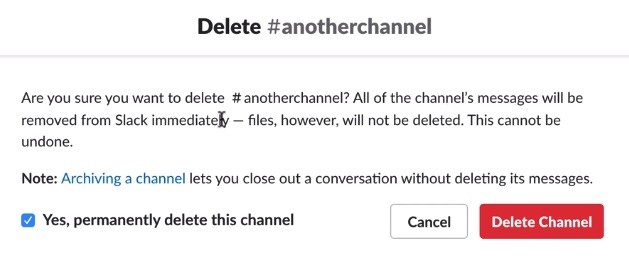
Att ha en plats för allt är en av de största fördelarna med Slack. Även om förmågan att ha flera kanaler i en arbetsyta är ännu bättre.
Med kanaler för specifika uppgifter och till och med allmänna kanaler för samtal och skämt utanför det, är det meningslöst att ha allt på ett bräde.
Därför trodde vi att vi skulle kunna hjälpa dig lite med vår ultimata släppkanalguide. Eftersom Shift finns för din produktivitet.

Kom ihåg det:
- Arbetsytans ägare och administratörer kan ta bort alla kanaler de har gått med utom kanal #general. Om du inte är ägare eller administratör, kontakta en av dem för att få hjälp.
- Om du vill ta bort en delad kanal ska du först sluta dela den.
- Filer från en raderad kanal kan fortfarande nås i ditt arbetsområde - du kan ta bort dem vid behov.
Radera en kanal på Slack
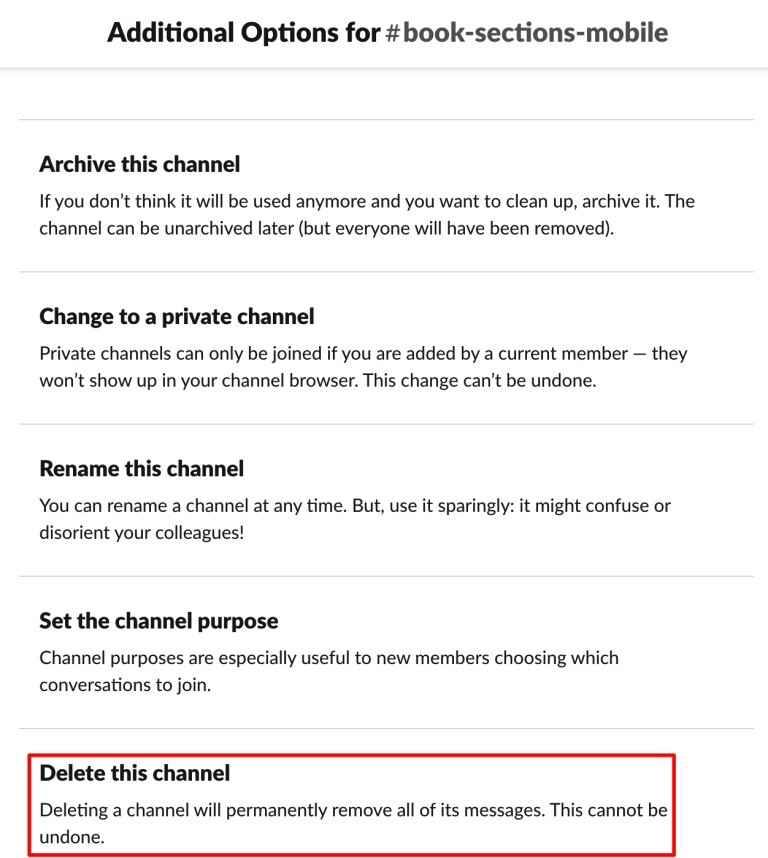
Att ta bort en kanal från arbetsytan är lika enkelt som att skapa en kanal. Välj bara den kanal du vill bli av med och klicka på ett alternativ för att ta bort den från arbetsytan. Kanalen och dess meddelanden raderas permanent, så du bör se till att inget viktigt finns kvar i kanalen innan du tar bort den.
För att radera en kanal måste din roll i arbetsområdet vara en ägare eller administratör. Om du är en vanlig användare kan du inte ta bort kanaler. En annan sak att komma ihåg när du tar bort en kanal är att när kanalen har delats måste du först dela den innan du kan ta bort den. Du måste också vara medlem i kanalen för att radera den.
Alla filer du har delat i kanalen kommer att förbli intakta och måste raderas manuellt. Att radera en kanal tar inte bort filerna som laddats upp till kanalen.
Uppdatering april 2024:
Du kan nu förhindra PC -problem genom att använda det här verktyget, till exempel att skydda dig mot filförlust och skadlig kod. Dessutom är det ett bra sätt att optimera din dator för maximal prestanda. Programmet åtgärdar vanligt förekommande fel som kan uppstå på Windows -system - utan behov av timmar med felsökning när du har den perfekta lösningen till hands:
- Steg 1: Ladda ner PC Repair & Optimizer Tool (Windows 10, 8, 7, XP, Vista - Microsoft Gold Certified).
- Steg 2: Klicka på "Starta Scan"För att hitta Windows-registerproblem som kan orsaka problem med datorn.
- Steg 3: Klicka på "Reparera allt"För att åtgärda alla problem.
Om förutsättningarna är uppfyllda, ser vi hur du tar bort en kanal i ditt Slack-arbetsområde.
- För att radera en kanal öppnar du menyn Ytterligare alternativ som beskrivs ovan
- Klicka på alternativet Radera den här kanalen
- Markera Ja, ta bort den här kanalens kryssruta permanent
- Tryck på knappen "Radera kanal".
Arkivera en kanal på slack
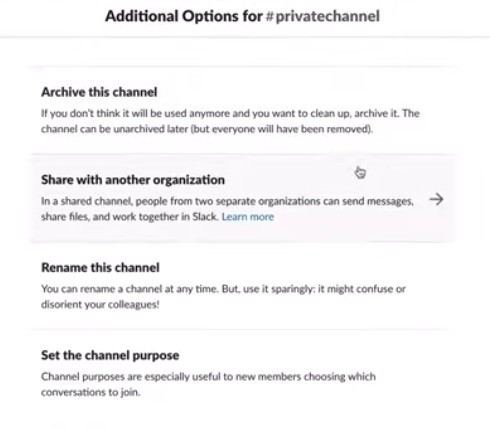
Om du vill ta bort en sträng från ditt arbetsområde, men vill ha möjlighet att besöka den igen senare, kan du helt enkelt arkivera den.
För att göra det måste du arkivera kanalen:
1. Klicka på kugghjulsikonen för att komma till ”Kanalinställningar
2. Klicka på “Ytterligare alternativ
3. Välj “Arkivera den här kanalen”.
Obs! Alla kanaler utom kanal #general kan arkiveras - men varför arkivera den?
https://slack.com/intl/en-ph/help/articles/213185307-Delete-a-channel
Expert Tips: Detta reparationsverktyg skannar arkiven och ersätter korrupta eller saknade filer om ingen av dessa metoder har fungerat. Det fungerar bra i de flesta fall där problemet beror på systemkorruption. Detta verktyg kommer också att optimera ditt system för att maximera prestanda. Den kan laddas ner av Klicka här

CCNA, Web Developer, PC Felsökare
Jag är en datorentusiast och en praktiserande IT-professionell. Jag har många års erfarenhet bakom mig i dataprogrammering, felsökning av hårdvara och reparation. Jag är specialiserad på webbutveckling och databasdesign. Jag har också en CCNA-certifiering för nätverksdesign och felsökning.

